- キャンペーンスケジュール: 3月21日から6月12日まで
- 特別オファー: 2 年間プランが 69% オフ + 3 か月クーポン。
- クーポンは、既存の NordVPN ユーザーと新規の NordVPN ユーザーの両方が使用できます。
おうち英語を行うにあたって、海外のアプリを使うと、クオリティも抜群でコストもかなり抑えられます。
しかし、日本アカウントでは、海外アプリがインストールできません。
また、インストールできても、アプリ内の動画などは日本からのアクセスでは見られなかったりします。
- 海外アプリのインストールには、「海外アカウント」作成が必要。
- アプリ内の動画閲覧には、VPNを使っての、「海外からのアクセス」が必要。
と、その前にVPNとは・・・・
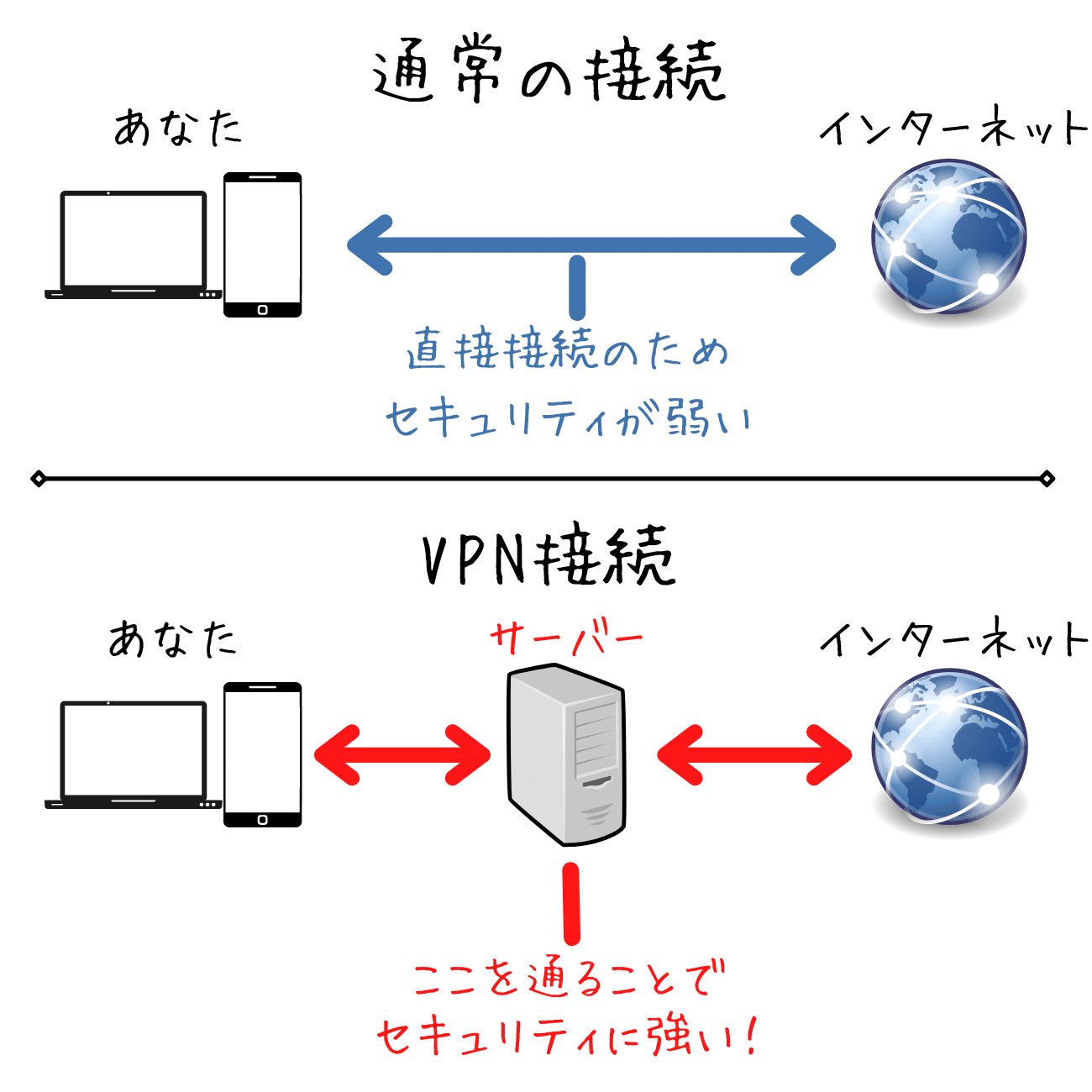
この記事では、手順が複雑な、おうち英語海外アプリを導入する方法を丁寧に解説していきます。


海外アプリをインストールする方法
海外アカウントにサインインしても、元々ダウンロードしている日本のアプリは本体に保存されたままです。(更新する際には、その度に日本のアカウントでのログインが必要)
安心して、おうち英語学習に使える海外アプリをインストールしていきましょう!
iPhone、iPad向け海外アプリのインストール方法
日本のアカウントから海外アプリのリンクをタップしても、次のようなメッセージが表示されてインストールができません。
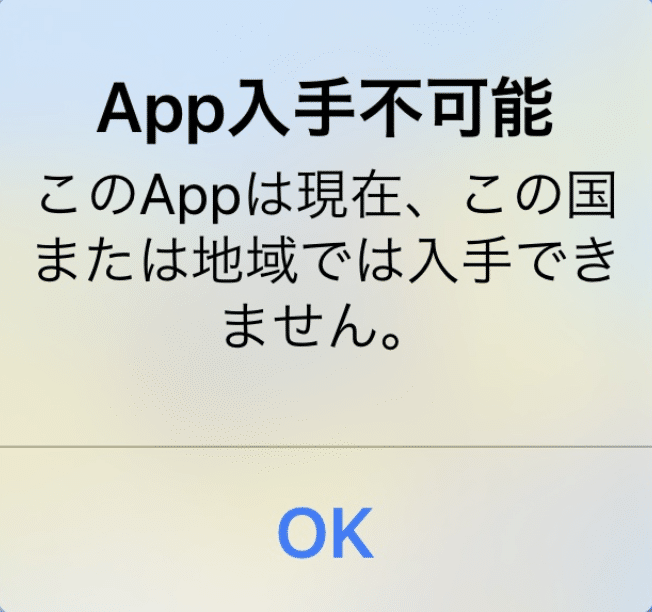
iOSのバージョンにより表示されるメッセージは異なる場合があります。
こちらに確認のため、「Duolingo ABC」のダウンロードリンクを置いておきます。
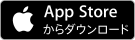
そのため、海外アプリをインストールする際には、国ごとの海外アカウントが必要になります。
インストールの手順は以下の流れとなっています。
- 海外のApple IDを新規作成
- 作成したアカウントから海外のApple Storeにアクセス
- 海外アプリをインストール
海外のApple IDを新規作成
必ず必要となるものが、これまでに作成しているApple IDに登録されていない新規のメールアドレスです。
Apple ID作成ページを開いて、各項目を入力していきます。
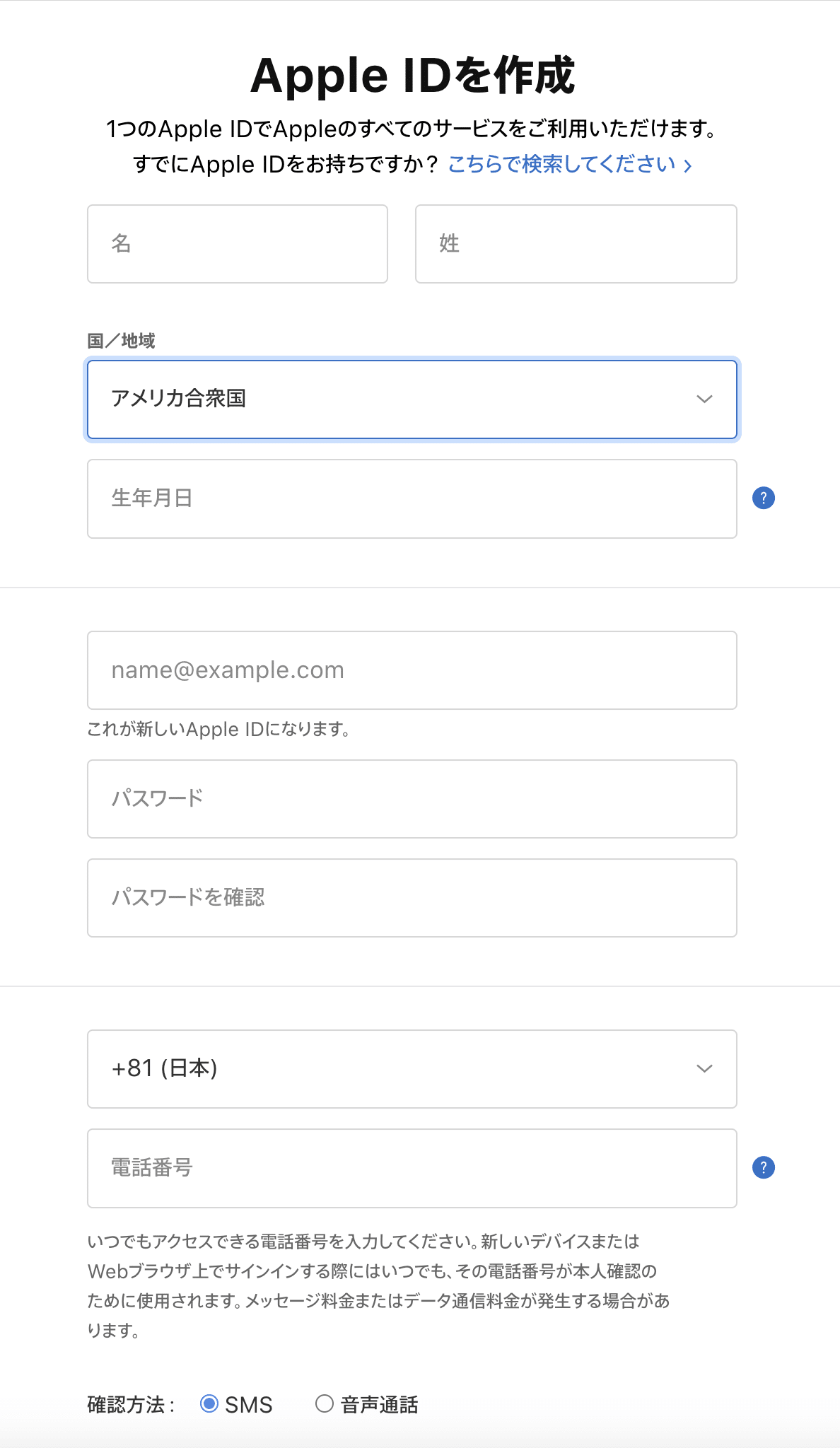
電話番号は本人確認の認証のために使いますので、確認コードがすぐ確認できる番号の方が良いと思います。(遠方の親族などの番号を借りてしまうと、認証の度にそちらに通知が入ってしまいます。)
画面の指示に従い、本人確認が終了しますと、アカウント作成完了です。
登録したメールアドレスが新規アカウントのApple IDとなり、入力したパスワードと一緒にログインの際に使います。どの国のアカウントかを忘れないように、それぞれメモしておくと便利です。
海外のApple Storeにアクセス
海外のApple Storeにアクセスする前に、現在サインインしているApple IDを確認しておきましょう。
海外アプリのインストール後は、元のアカウントからサインインして元の状態に戻します。元のApple IDを忘れないようにくれぐれもご注意ください。

Apple IDの確認が終わりましたら、サインアウトします。サインアウトの後、先ほど作成した海外アカウントでサインインします。
Apple IDからサインアウトしようとすると、『iPhoneやiPadからiCloudに保存されているすべてのiCloudフォトライブラリの写真とiCloud Driveの書類とデータが削除されます。』というメッセージが表示されます。
ちょっとびっくりしますが、大丈夫です。
サインアウトしている間、iPhoneに保存されたデータや写真が、元のアカウントに紐づけられたiCloudに保存されないという意味です。
アカウントの削除はしていないので、元のデータはiCloudのサーバーに保管されています。
サインアウトしましたら、先ほど作成した海外アカウントのApple IDとパスワードを入力してサインインします。
そうしましたら次のメッセージが表示されます。
「レビュー」をタップし、表示された国名が、アカウントを登録した国と一致していているかを確認して、「次へ」をタップします。
次に、支払い情報を追加します。
お支払い方法(Payment Method):「None(なし)」を選択
※登録するためには、海外のクレジットカードが必要です。無料アプリしかインストールしませんので、「None」で問題ありません。
請求先住所(Billing Address):登録する国の住所を入力します。こちらはダミー住所で構いません。Fake Name Generatorというサイトで、簡単にダミー住所が作成できます。
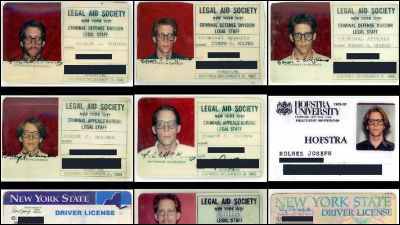
全ての項目が入力し終わり、「次へ」をタップしますと、海外のApple Storeにアクセスが可能になります。
海外アプリをインストール
海外アカウントのサインインが完了しましたら、海外アプリのインストールができるようになります。
もう一度、「Duolingo ABC」のダウンロードリンクを置きました。今度はインストール出来るようになったのではないでしょうか。
※「Duolingo ABC」はオーストラリア、ニュージーランド、米国、英国、カナダ、アイルランドなどで利用できます。
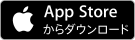
アプリの更新は、入手した国ごとのアカウントでのログインが必要です。
例えば、日本のアプリを入手・更新したい場合は、日本のアカウントでログインし、アメリカのアプリを入手・更新したい場合は、アメリカのアカウントでその都度ログインします。
海外の有料アプリは、現地の支払い情報の登録が必要となります。当サイトでは、海外アプリに関しては無料アプリしか紹介しておりませんので、支払い情報の登録は必要ありません。
Android向け海外アプリのインストール方法
日本のアカウントから海外アプリのリンクをタップしても、次のようなメッセージが表示されてインストールができません。
「このアプリは、お使いのデバイスすべてで利用できません」
「このアイテムはお住まいの国でご利用できません」
こちらに確認のため、「PBS KIDS VIDEO」のダウンロードリンクを置いておきます。

そのため、海外アプリをインストールする際には、国ごとの海外アカウントが必要になります。
インストールの手順は以下の流れとなっています。
- VPNに接続して、海外からアクセス可能な状態にする
- 海外のGoogleアカウントを新規作成
- 作成したアカウントから海外のGoogle Playにアクセス
- 海外アプリをインストール
VPNに接続して、海外からアクセス可能な状態にする
Apple IDとは違い、Googleアカウント作成の際には、作成したい国からのアクセスが必要となります。
無料で使用できるVPNも試してみましたが、制限がかかりアプリが使用出来ないことも多く、私はNord VPNを使用しております。
\最大540円/月で使える!/

NordVPN登録の流れはこちらです。
- プランを選択する
- 支払い情報の入力
- メールを受け取る
- パスワードの設定
- アプリのインストール
ログインの際に、登録したメールアドレスと設定したパスワードが必要となりますので記録しておきましょう。
※使用する国を変える際に、再度ログインを要求されることがあります。
登録が済み、アプリのインストールが完了しましたら、あとは簡単です。
ログインし、使用したい国を選択、タップするだけです。
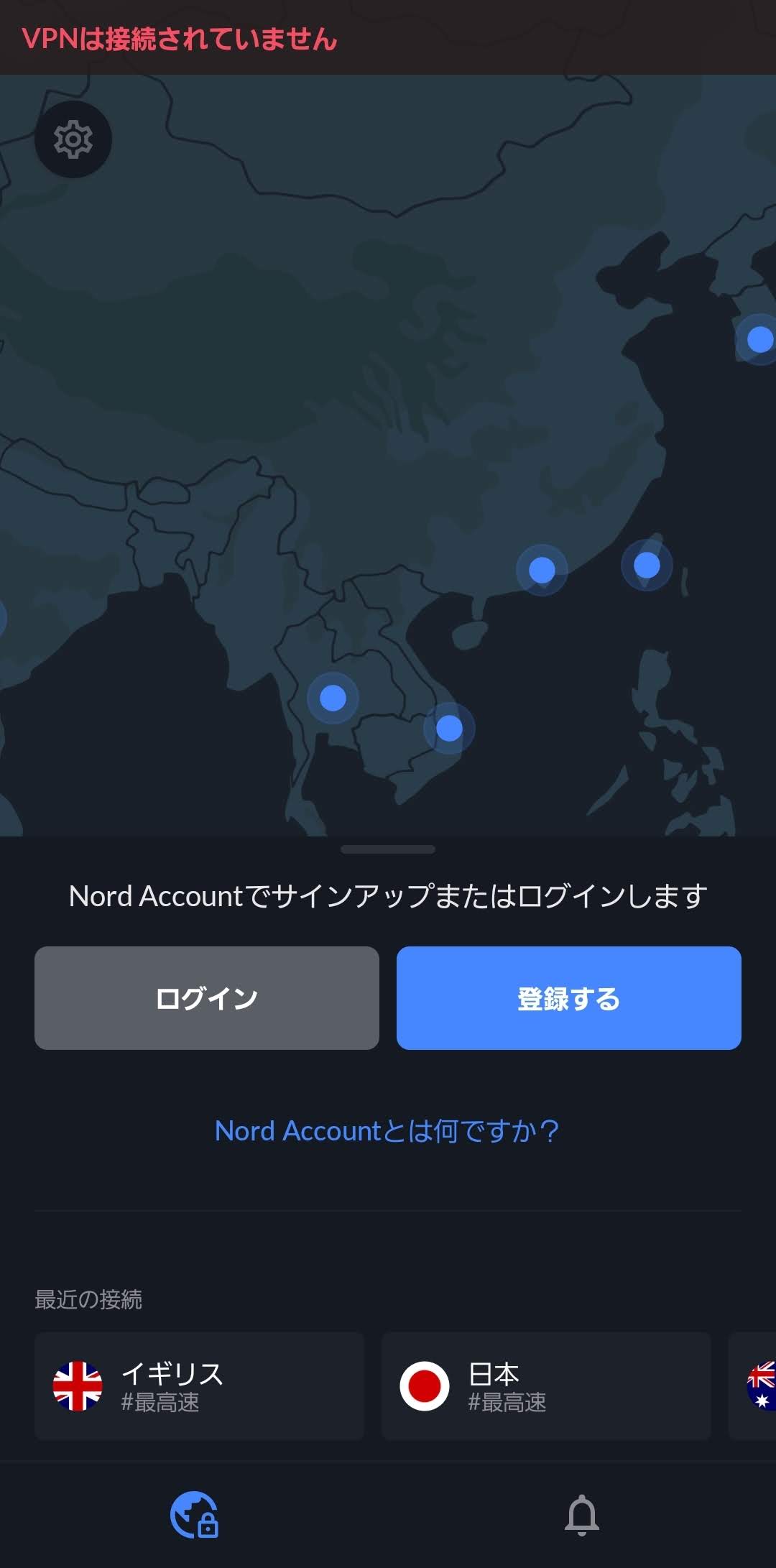
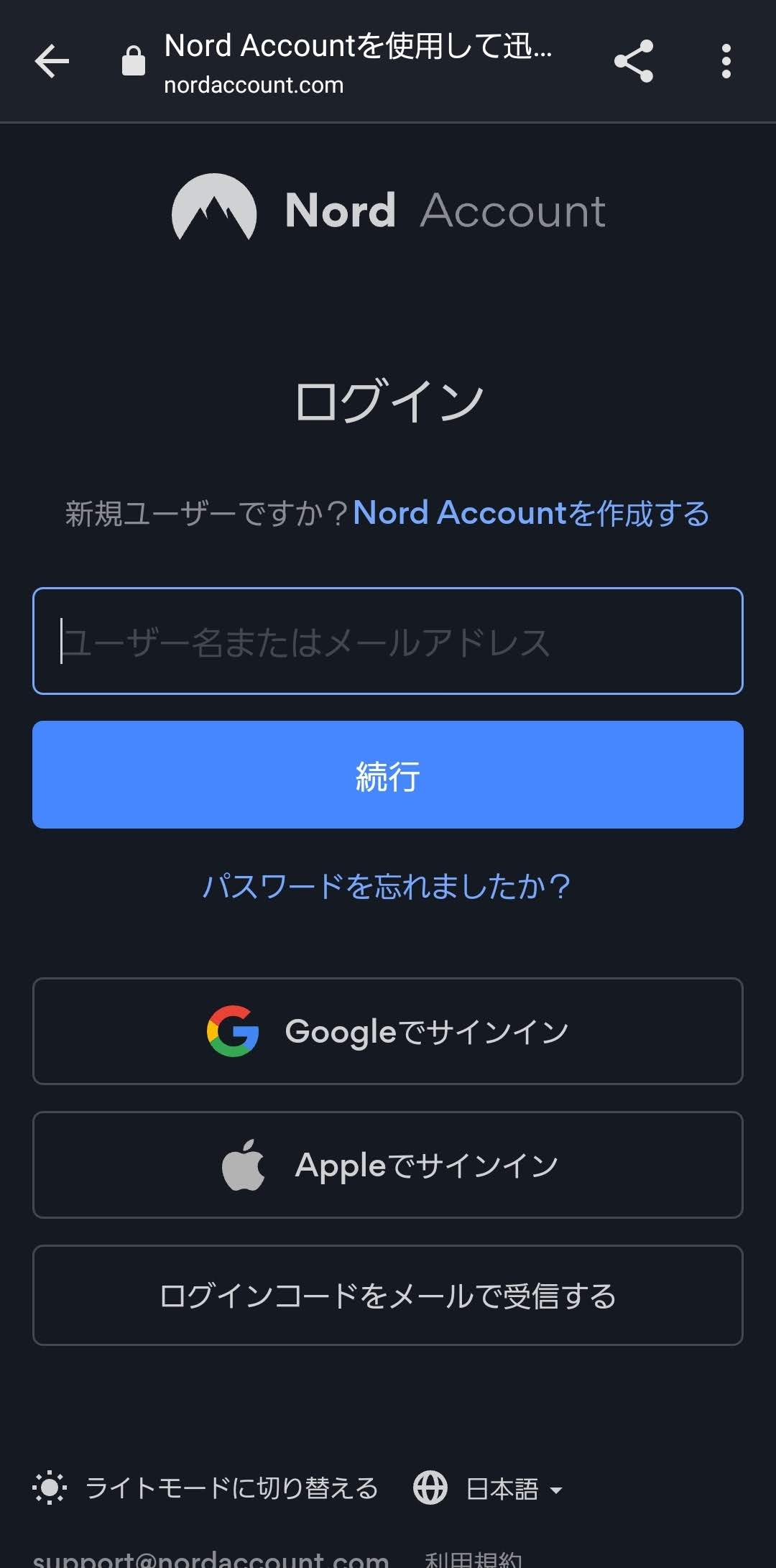
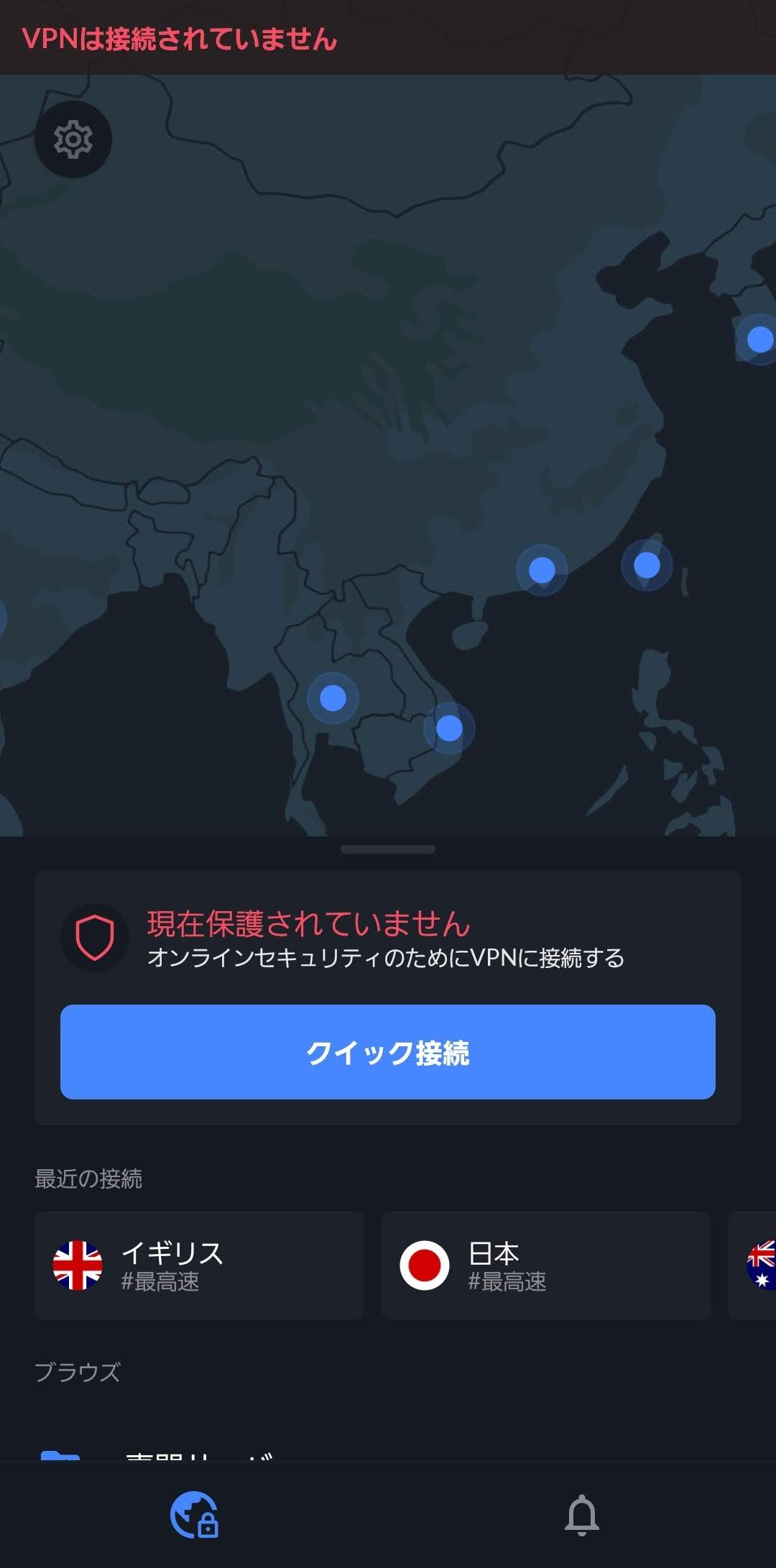
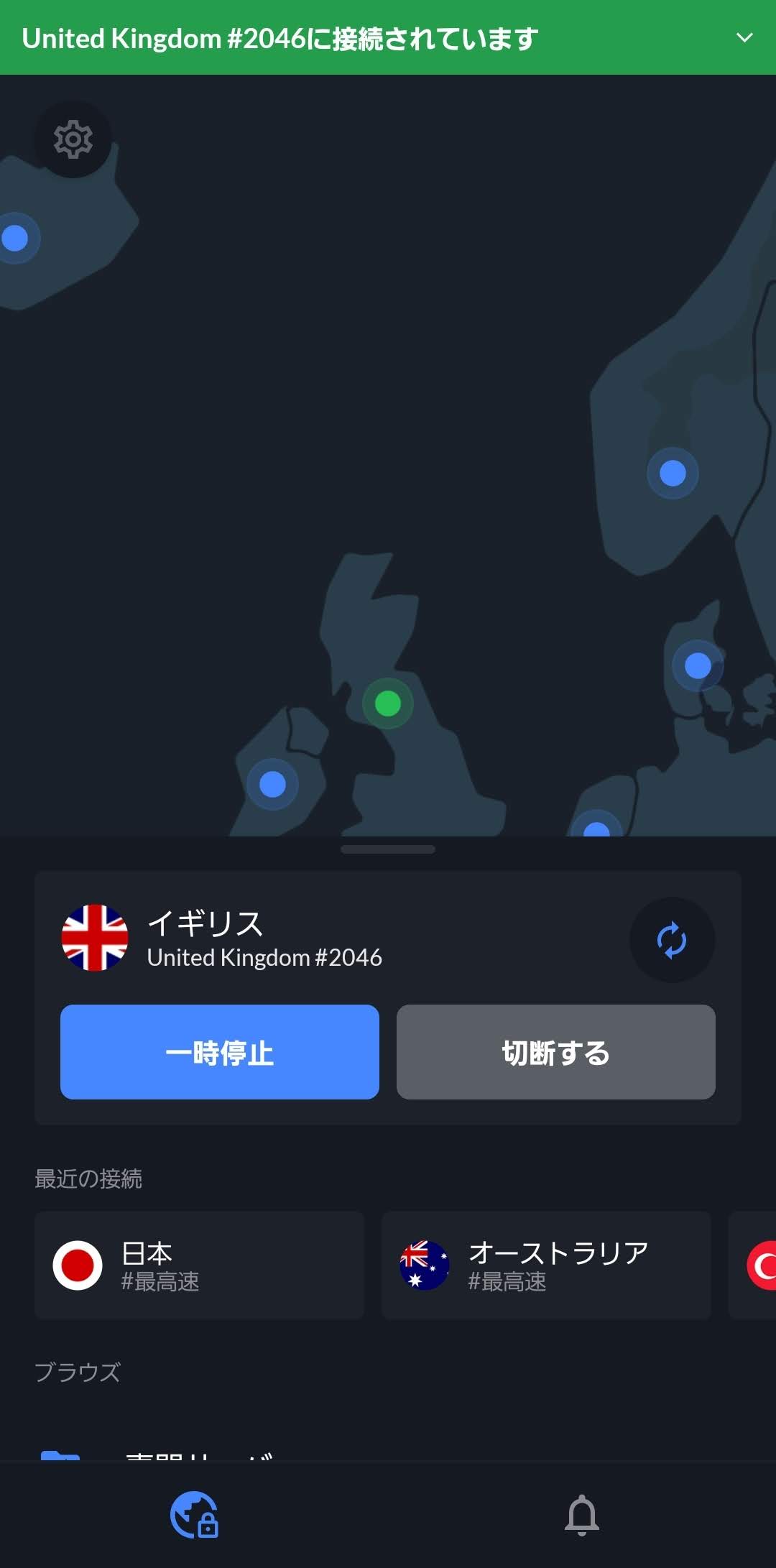
海外のGoogleアカウントを新規作成
VPNの準備が整いましたら、新規の海外Googleアカウントを取得します。
取得したい国にVPN接続してください。接続が完了しますと、ステータスバーに鍵のマークが表示されます。
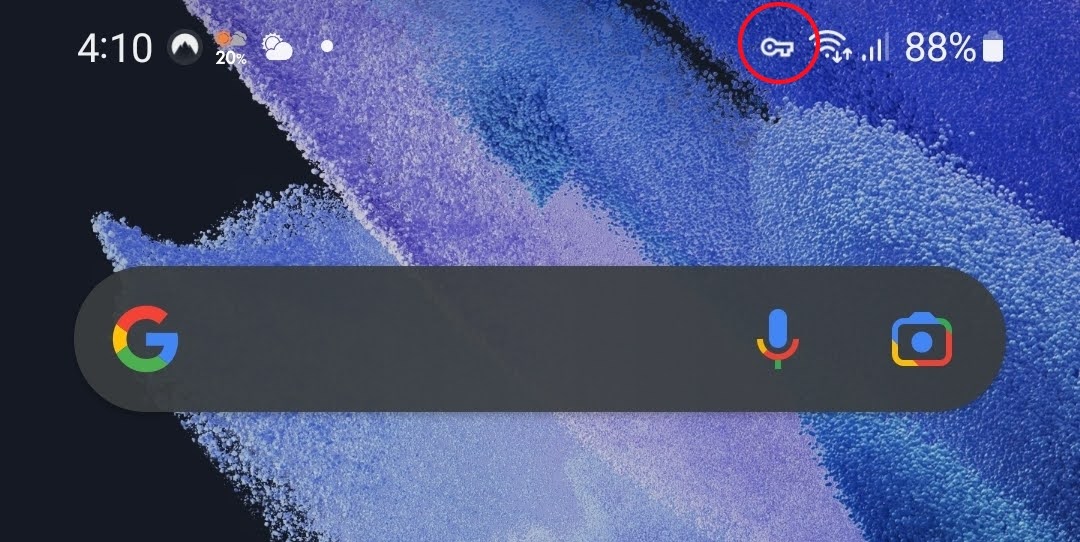
スマホもしくはタブレットの「設定」アプリより、「アカウント」から「アカウントを追加」をタップします。
その後、「Google」→「アカウントを作成」をタップします。
画面の表示に従って、必要な情報を入力していきます。
本人確認用の電話番号の入力が必要となりますが、既に別のGoogleアカウントに登録済みの電話番号でも大丈夫です。
アカウント作成が完了しますと、「設定」の「アカウント」に、今回作成したアカウントが追加されます。
PCなど他のデバイスで、既に新規アカウントを作成している場合、「アカウント追加」のところで、「ログイン」をタップします。
その際、登録の国からVPN接続されていなければなりませんのでご注意ください。
作成したアカウントから海外のGoogle Playにアクセス
Playストアを開き、右上に表示されているアイコンをタップします。そこに表示された海外カウントを選びタップします。
これで海外Google Playへのアクセスが完了しました。表示されたアプリや検索を使うことで、日本アカウントでは取得できないアプリをインストールできます。
初回のみ、お支払い方法を選択する画面が表示されますが、スキップして大丈夫です。
海外アプリをインストール
海外アカウントのサインインが完了しましたら、海外アプリのインストールができるようになります。
もう一度、「PBS KIDS VIDEO」のダウンロードリンクを置きました。今度はインストール出来るようになったのではないでしょうか。

アプリの更新は、入手した国ごとのアカウントでのログインが必要です。
例えば、日本のアプリを入手・更新したい場合は、日本のアカウントでログインし、アメリカのアプリを入手・更新したい場合は、アメリカのアカウントでその都度ログインします。
海外の有料アプリは、現地の支払い情報の登録が必要となります。当サイトでは、海外アプリに関しては無料アプリしか紹介しておりませんので、支払い情報の登録は必要ありません。
海外アカウントで日本のGoogle Playにしかアクセスできない時の対処法
海外アカウントながら、日本からの接続でPlayストアに接続すると、海外接続に切り替えても日本のPlayストアしか表示されなくなることがあります。
その際には以下の流れで対応が可能です。
- Googleアカウントを削除(ログアウト)
- Google Playアプリのデータを削除
- アカウントを登録した国からVPN接続
- Googleアカウントに再度ログイン
Googleアカウントを削除(ログアウト)
「設定」アプリをタップ→「アカウント」から、該当のアカウントを開きます。
「アカウントの削除」をタップし、アカウントを削除します。(この場合の削除とは、端末との紐付け解除という意味で、アカウント自体は削除されません。)
Google Play アプリのデータを削除
- デバイスの設定アプリを開きます。
- [アプリと通知] [アプリ情報] または [アプリをすべて表示] をタップします。
- [Google Play ストア] をタップします。
- [ストレージ]→ [キャッシュを削除] をタップします。
- [ストレージを消去]→ [データをすべて消去]→[OK] をタップします。
アカウントを登録した国からVPN接続
VPN接続方法に関しては、先ほど記載しておりますのでご確認ください。
Googleアカウントに再度ログイン
端末にアカウントを再度追加してログインします。
スマホもしくはタブレットの「設定」アプリより、「アカウント」から「アカウントを追加」をタップします。
その後、「Google」→「ログイン」をタップします。
海外アプリで動画を見るためには、VPNが必要
VPNを使用しなくても海外のApple IDは作成でき、iOSを利用されている方に関しては海外アプリをインストールすることは可能です。
しかしながら、残念なことにアプリ内の動画に関しては、地域制限がかかり視聴することができない場合が多いです。
海外の動画アプリでは、公共のテレビ放送やアニメが無料かつ無制限で視聴できます。その動画を視聴するためには、VPNの使用が不可欠となります。
無料のVPNなども視聴制限がかかるので、私はNord VPNを使っておりますが、約2年快適に接続できております。(長期契約ですと、月額600円もかかりません。)
日本ではまだ広まっていない数々の幼児向け動画や、おうち英語界隈で流行っているNumber Blocksのフルエピソード、最新エピソードが配信と同時に見られたりします。
おうち英語をされている方に、この記事を是非とも活用していただければ幸いです!
分からないことがあれば、お気軽に「おうち英語アプリ」までお問い合わせください。





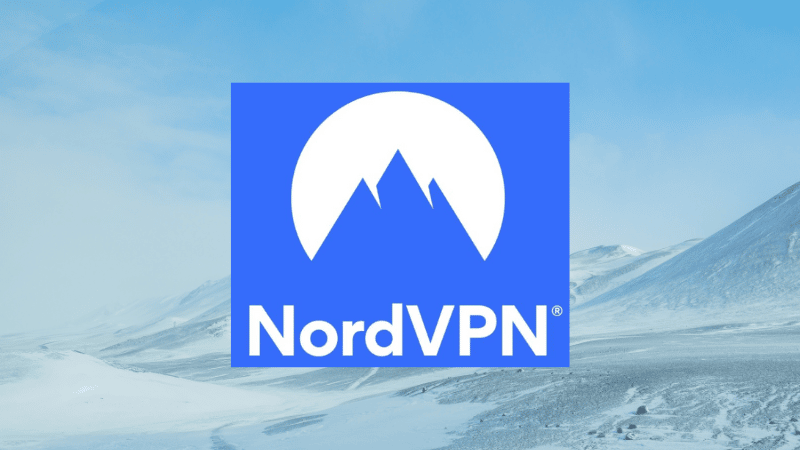

コメント